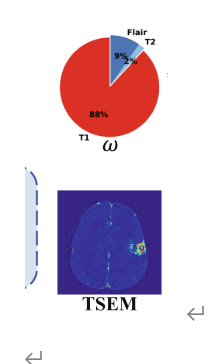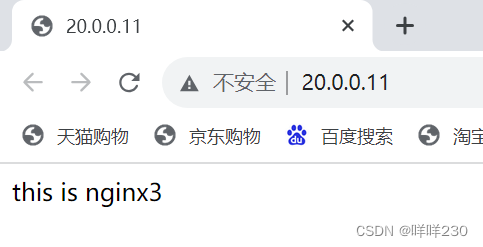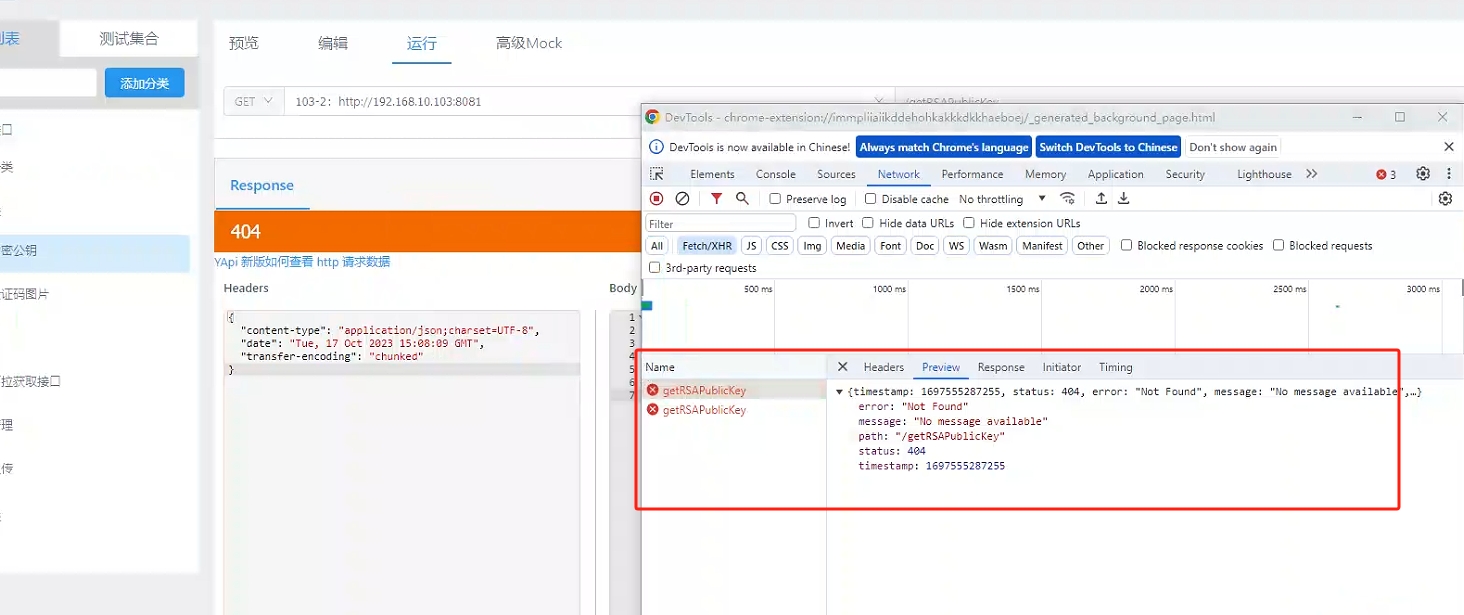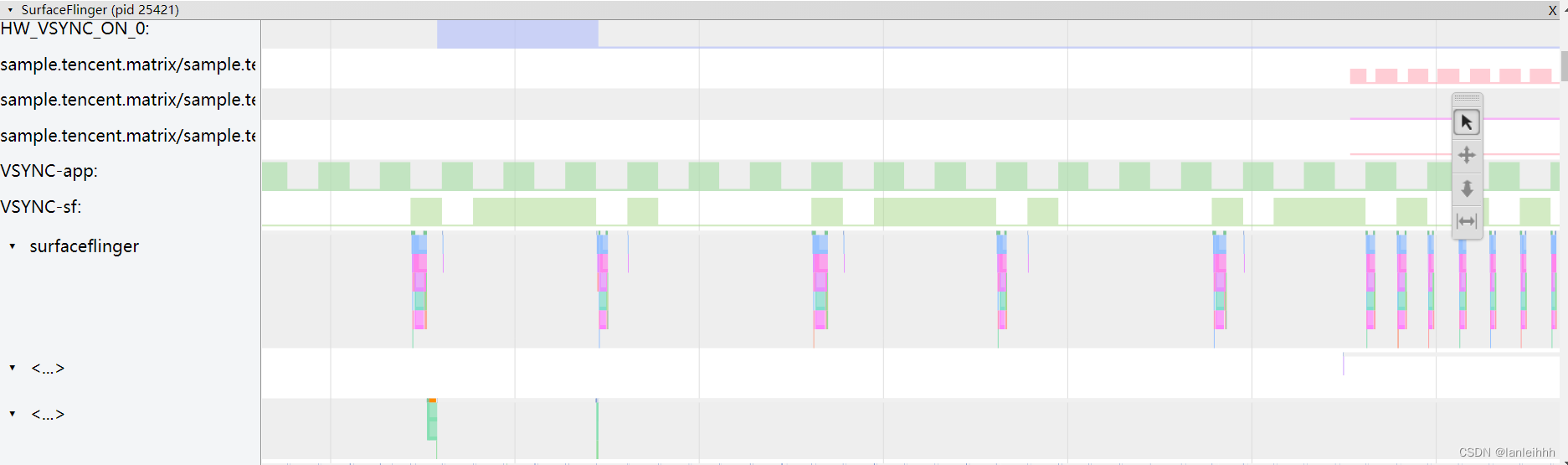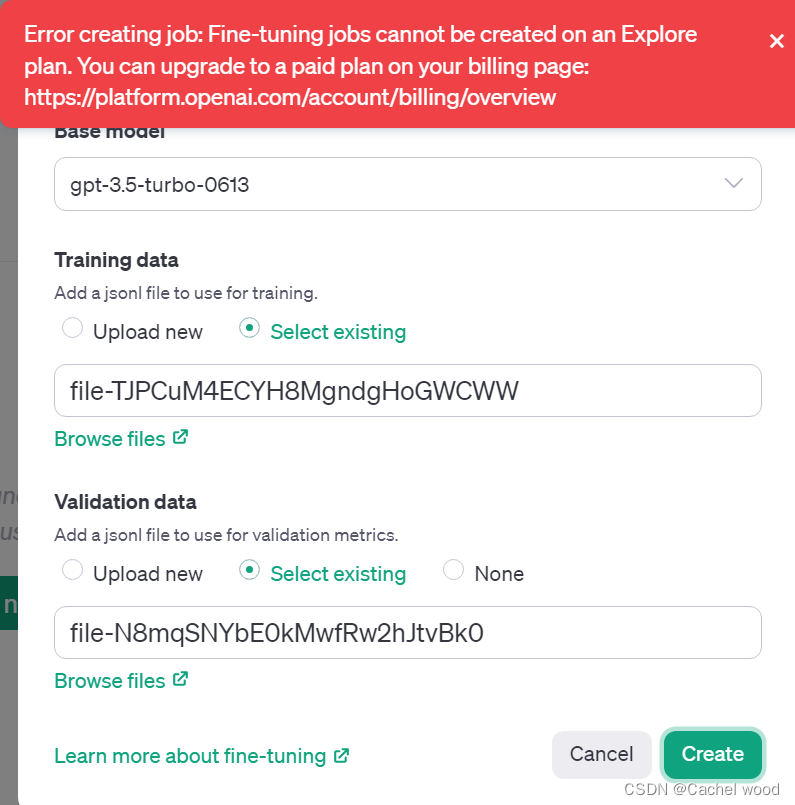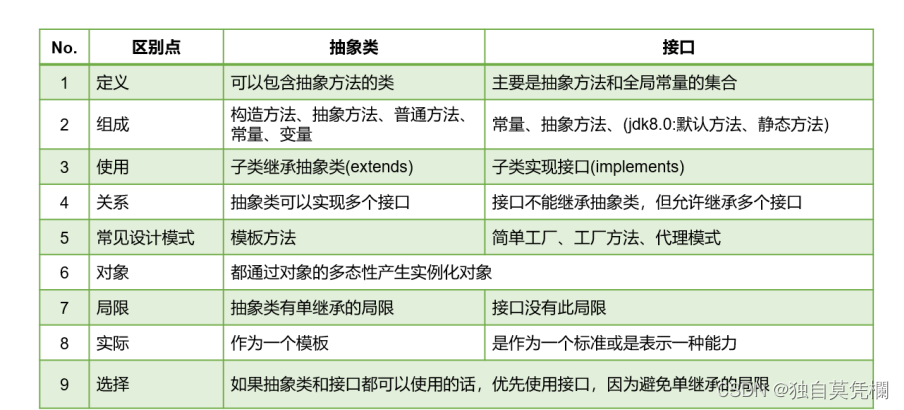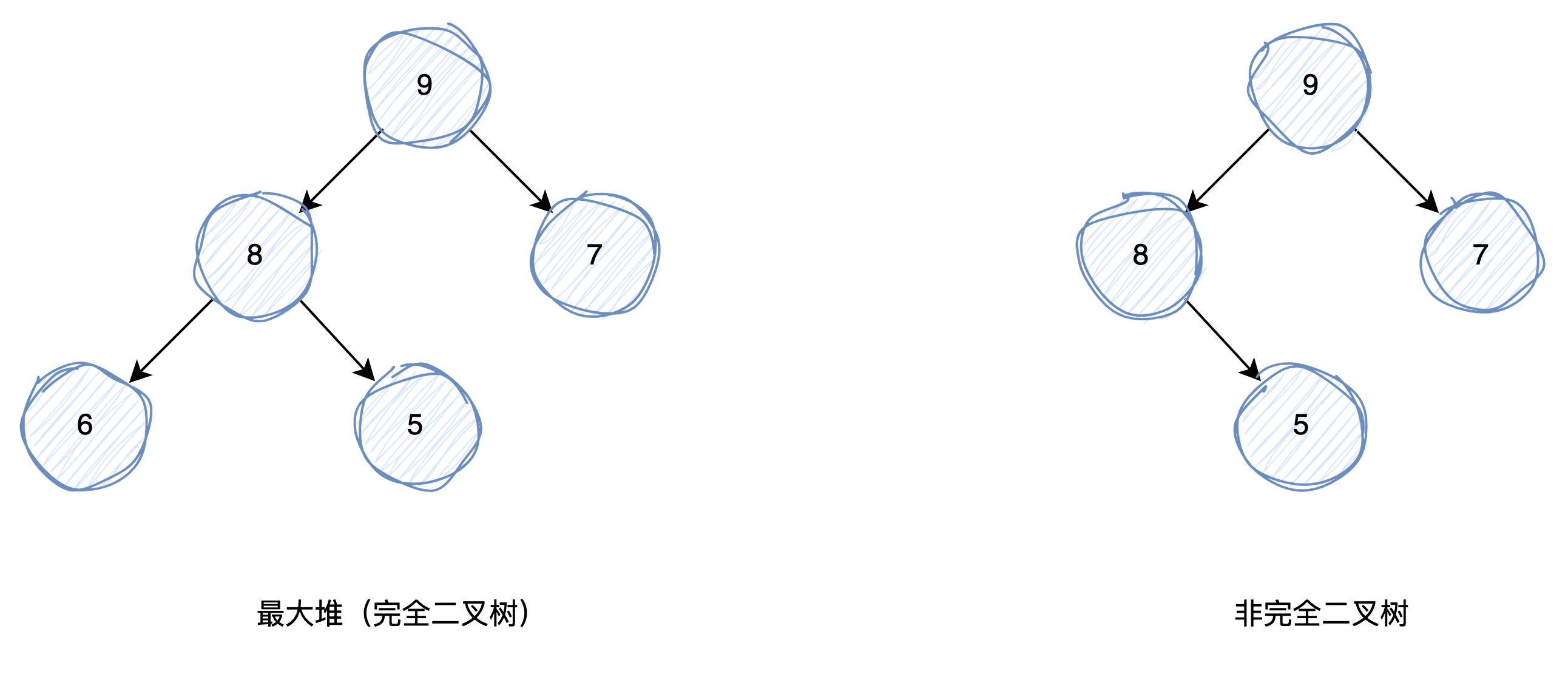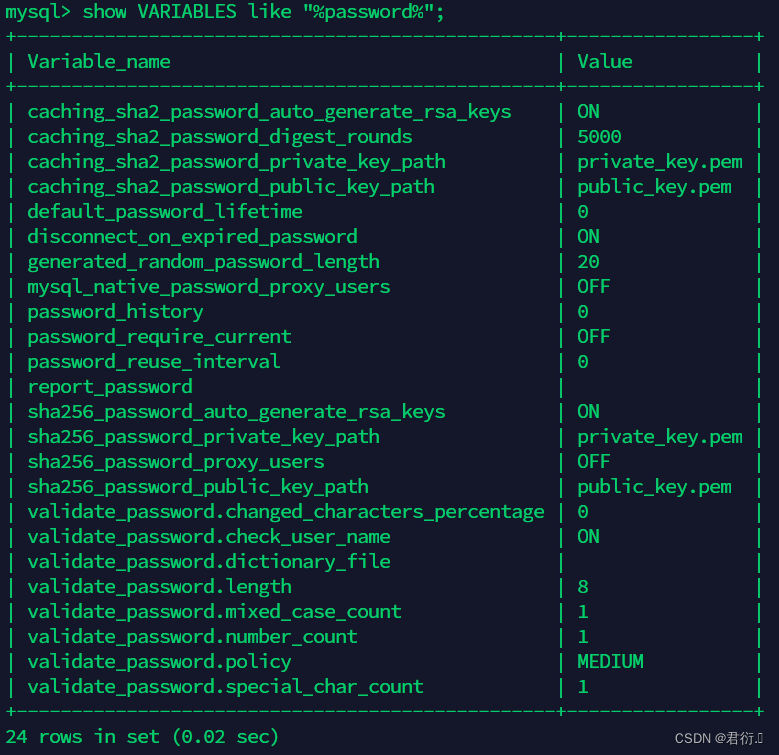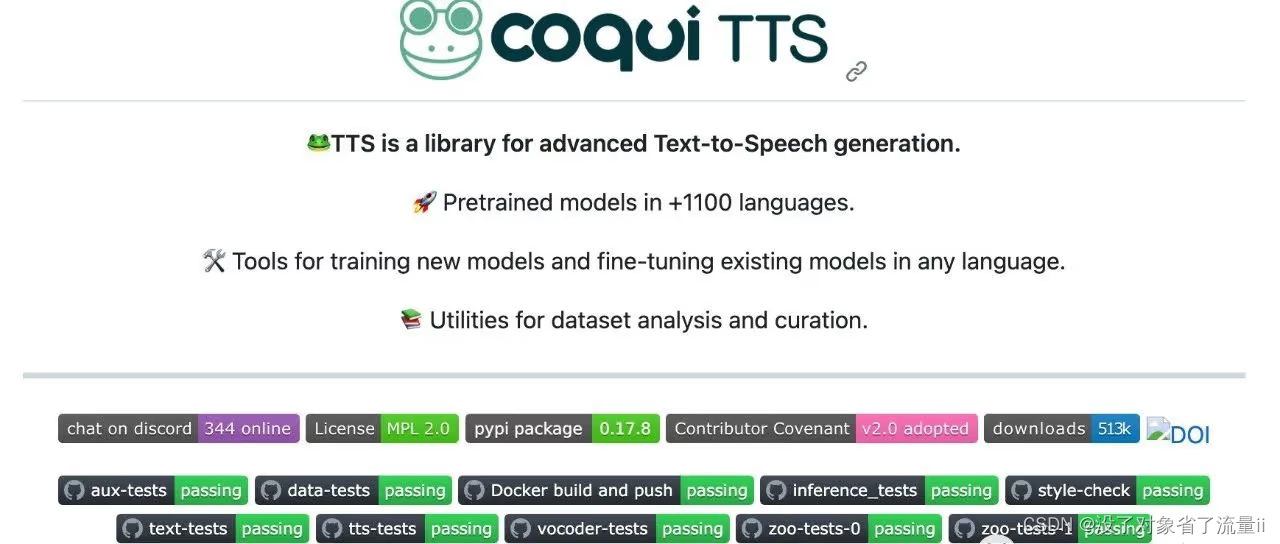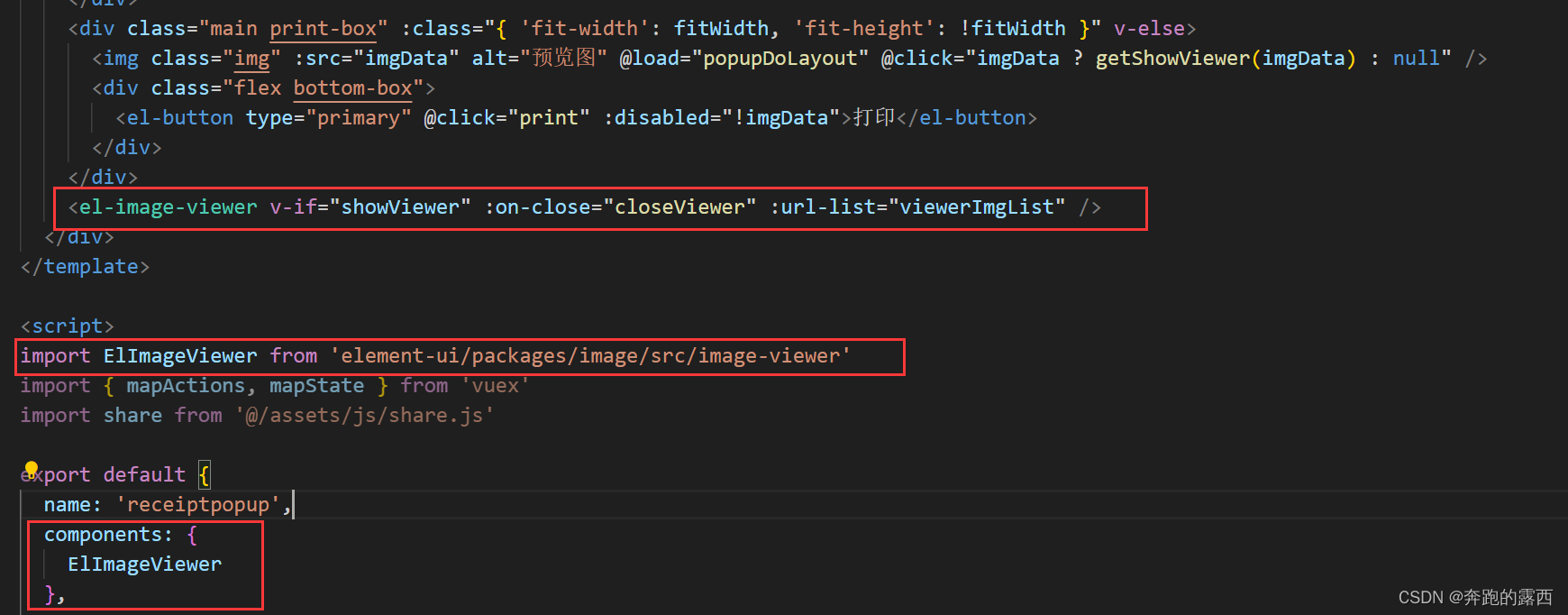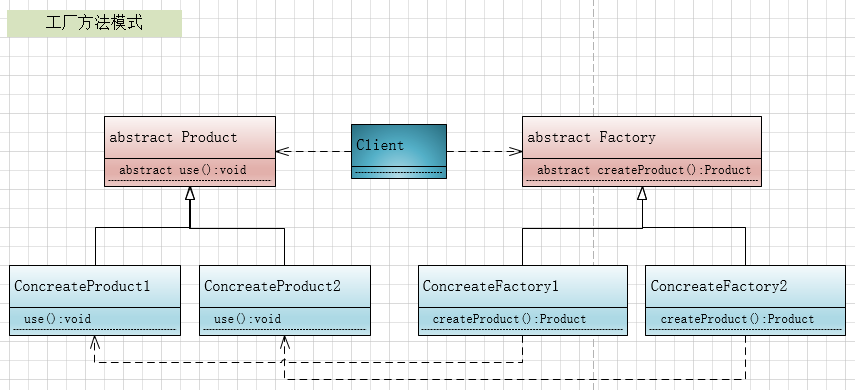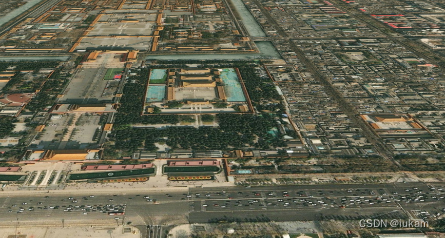保持尺寸链共线

即使空间有限,您也可以确保尺寸链保持共线。 当尺寸文本和箭头重叠时,您可以选择最合适的选项。
要在尺寸文本重叠时保持尺寸链共线:
1. 单击工具 > 选项 > 文档属性 > 尺寸 > 线性 > 尺寸链。
2. 在共线选项下,选择空间有限时自动偏移文本。
对于 ISO 和 ANSI,此选项会被默认选择。
要在箭头重叠时保持尺寸链共线:
1. 单击工具 > 选项 > 文档属性 > 尺寸 > 线性 > 尺寸链。
2. 在共线选项下,选择当箭头重叠时,自动将箭头端替换为:并指定选项:
• 点。用点替换箭头。
• 斜线。用斜线替换箭头。
对于 ISO,此选项会被默认选择。
覆盖尺寸

您可以选择自动更改覆盖尺寸的颜色。
以前,您必须单击每个尺寸并查看其属性才能查看覆盖。
您可以:
• 自动更改覆盖尺寸的颜色。
要指定颜色,请单击工具 > 选项 > 系统选项 > 颜色。在颜色方案设置下,编辑工程图,覆盖尺 寸的颜色。
要显示颜色,请单击工具 > 选项 > 文档属性 > 尺寸,然后选择以不同颜色突出显示覆盖尺寸。
对于 ISO 和 ANSI,此选项会被默认选择。
• 将覆盖尺寸值恢复为其原始值。 右键单击覆盖尺寸,然后选择恢复原始值。
重新附加悬空的尺寸

您可以通过一种加强流程可靠性的方式重新附加悬空的尺寸。
要重新附加悬空的尺寸:
1. 右键单击悬空的尺寸,然后单击重新附加。 SOLIDWORKS® 在第一条延伸线上用 X 突出显示悬空点。
2. 在模型上选择一个点以将悬空点重新附加到模型。 悬空点会重新附加到新选择。 SOLIDWORKS 在下一条延伸线上用 X 突出显示悬空点。
3. 在模型上选择一个点以将悬空点重新附加到模型。 悬空点会重新附加到新选择。
显示图形实体

在工程图中使用装配体和多实体零件时,您可以在工程图视图中显示图形实体。
仅适用于草稿品质工程图视图。
要显示图形实体:
1. 单击工具 > 选项 > 文档属性 > 出详图。
2. 选择在工程图视图中显示图形实体。